
Интернет
Если ваш компьютер или ноутбук становится неустойчивым, появляются экраны смерти, т.е. синие, ошибка сигнализации любых проблем, проблемы с запуском системы, и даже полное отсутствия его признаков, материнская плата могут быть вызвана поврежденной материнской платой. В этой ситуации вы можете взять компьютер к месту, где диагностика компьютера будет стоить вам или вы можете попытаться проверить материнскую плату самостоятельно. Но как проверить материнскую плату у себя дома, если у вас нет специализированного оборудования, необходимых навыков и знаний? Мы будем говорить об этом.
Проверка работоспособности материнской платы — начало
Диагностика материнской платы, как и любое другое электронное устройство, начиная с внешнего осмотра и только после них, если нет признаков повреждения, мы продолжаем выполнять последующие испытания.
ДИАГНОСТИКА МАТЕРИНСКОЙ ПЛАТЫ, ПРОВЕРЯЕМ МАТЕРИНКУ САМОСТОЯТЕЛЬНО
Для этого снимите левую крышку системного блока компьютера, чтобы получить доступ к материнской плате. Затем проверьте, нет видимых дефектов.
Прежде всего, обратите внимание на состояние электролитических конденсаторов. Они не должны быть сожжены, в противном случае это может привести к полной или частичной выход из строя материнской платы.

Во-вторых, проверьте остальные электрические элементы (резисторы, микрочипы и т.д.) на наличие признаков горения. Как правило, температурные эффекты, вызванные перегрузкой, мазки напряжения или короткого замыкания, приводят к их повреждению, и, следовательно, чтобы изменить цвет. Они становятся темнее, а субтитры на них, если они вообще, стало трудно читать.

В случае заявления или подозрений в каком-либо из перечисленных выше симптомов, то лучше обратиться к специалисту.
Проверка питания материнской платы и памяти CMOS
Таким образом, наш внешний осмотр не означает, что материнская плата неисправна. Затем проверьте свою силу и память CMOS.
Включите питание и смотреть на светодиод на материнской плате. Если он светится, то это означает, что блок питания поставляется и нет никаких проблем с электропитанием. К сожалению, эта индикация питания не происходит на всех MF.

Если нет подсветки, а вентилятор блока питания стоит на месте, это, вероятно, причина кроется в источник питания или в кнопку питания компьютера. Мы объяснили, как проверить два элемента компьютера для правильной работы в этой статье.
Убедившись, что блок питания имеет правильное напряжение, убедитесь, что резервная память CMOS питается от батареи CR2032 или CR2025. Мы описали роль этой памяти и способ ее сброс в этой статье. Извлеките аккумулятор и с помощью мультиметра, измерять напряжение, излучаемого им. Это должно быть около 3 В. Если оно не соответствует норме, и это слишком мало, он должен быть заменен, потому что это также может вызвать проблемы.
Как проверить материнскую плату

Поэтапный тест материнской платы на работоспособность
Если первые два шага, чтобы определить причину дефекта материнской платы не принесли никаких результатов, мы идем к тестированию, шаг за шагом, подключая к ней все элементы системного блока и обращая внимание на звуковые сигналы, посылаемые динамик.
В этом случае, перед проверкой функциональности материнской платы, или, вернее, чтобы идентифицировать дефектный компонент, подсоединенный к нему, отсоединить все разъемы от своих внутренних блоков устройства устройств, оставив только кабель питания. Кроме того, удалить все модули памяти из гнезд, видеокарты и других карт расширения, в результате чего только процессора.
Затем включите компьютер и обратить внимание на тот факт, что при отсутствии модулей памяти, то неповрежденных материнская плата должна провести один короткий и один длинный гудок сообщение информирующее о сбое ОЗУ. Если динамик тихий, MF, вероятно, следует заменить.
Примечание: Все типы и звуковые сигналы, описанные в этой статье, сигнализирующих любые нарушения в действии совместимы с Award BIOS. Пожалуйста, обратитесь к спецификации для конкретного биоса вашего устройства.
Затем вставьте модули памяти по одному в соответствующие слоты и проверьте реакцию динамика. Если все модули памяти работают нормально, он должен издать один длинный и два коротких звуковых сигнала, указывая на возможную проблему с видеосистемой. Поэтому следующим шагом является установка видеокарты, подключение к ней монитора и проверка, издала ли материнская плата один звуковой сигнал и не отображалась ли заставка BIOS на мониторе.
Примечание. Некоторые современные МФУ и большинство процессоров имеют встроенное графическое ядро, что позволяет обойтись без дискретной видеокарты. В такой ситуации, если в слоте нет видеокарты, исправная материнская плата не будет выдавать сигнал о сбое видеосистемы, потому что она обнаружит наличие встроенного графического ядра.
Имеется ли в материнской плате или процессоре встроенное графическое ядро, можно определить в руководстве производителя или на веб-сайте. В любом случае, если ваша материнская плата имеет или поддерживает только встроенную в процессор видеокарту, у нее должен быть правильный разъем для монитора.

Итак, в этой статье мы предоставили вам основные методы, как самостоятельно проверить материнскую плату на исправность, не вызывая специалиста. Поэтому, если после выполнения всех вышеперечисленных действий не удалось установить причины выхода компьютера из строя, советуем обратиться за помощью к профессионалам в любой сервисный центр.
Источник: wikidrive.ru
Как проверить материнскую плату компьютера на работоспособность

1) В первую очередь проверку материнской платы следует начать с осмотра и поиска видимых дефектов (трещины, нагар). Визуально проверьте все конденсаторы на материнской платы на предмет вздутости. Взорвавшиеся и вздутые конденсаторы зачастую являются причиной неработоспособности материнской платы. Если вы обнаружите вздутые конденсаторы, то материнскую плату необходимо заменить. Стабильно работать она точно не будет.

2) Сбросьте установки CMOS. Джампер сброса настроек БИОСа обычно располагается неподалеку от батарейки на материнской плате и маркируется CLR_CMOS или CCMOS. Это джампер, на которм 3 контакта. 1 и 2 контакты замкнуты в обычном режиме.

Для сброса к заводским настройкам необходимо замкнуть 2 и 3 контакты на 20 секунд, а затем вернуть джампер в исходное положение.
3) Отключите блок питания от сети. Отключите от материнской платы все шлейфы (кроме питания) и устройства (жесткий диск, дисковод и т.д.), извлеките все платы из слотов (видеокарта и т.д.), извлеките оперативную память. В материнской плате должен остаться установленным только процессор, подключенным вентилятор процессора и спикер (внутренний динамик). Включите блок питания в сеть.
Запускаем компьютер посредством замыкания соответствующих контактов разъема передней панели на материнской плате (PWR).
Спикер должен начать издавать звуковой сигнал неисправности оперативной памяти. На разных моделях материнок он может быть разным. Обычно это непрерывный писк.
Если спикер издает сигнал, значит не все потеряно и материнская плата скорее всего исправна. Если звука нет, материнская плата неисправна и ее необходимо заменить.
4) Отключите блок питания от сети. Установите исправный модуль оперативной памяти в первый слот. Включите блок питания в сеть и запустите компьютер как в п.2. Спикер должен начать издавать звуковой сигнал ошибки видеокарты (здесь описана проверка материнской платы без встроенного видеоадаптера). Обычно это один длинный сигнал и три коротких.
Если это происходит, то материнская плата в 98% случаев работоспособна.
Если звука нет, попробуйте заменить модуль оперативной памяти или установить его в другой слот и выполните п.3 сначала.
Не забывайте отключать блок питания от сети перед тем как вытаскивать или вставлять модуль памяти или плату расширения (видеокарта и т.д.)
5) Установите видеокарту. Если на ней имеется разъем дополнительного питания, не забудьте его подключить. Подключите монитор и запустите компьютер. Спикер должен издать один короткий звуковой сигнал, а на экране появиться заставка BIOS.
Если этого не происходит, то скорее всего неисправна видеокарта.
Если пункты 1-4 пройдены успешно, материнская плата скорее всего исправная и в том, что компьютер не включается виновато другое устройство. Например, видеокарта или жесткий диск. Загляните в группу радиолюбителей ВК: https://vk.com/ra1ohx
Доска объявлений радиолюбителей «Купи-Продай» Присоединяйся! >>>
Поделитесь записью в своих социальных сетях!
Источник: ra1ohx.ru
Проверка работоспособности материнской платы

Когда компьютер начинает работать нестабильно, очень часто возникает необходимость проверить исправность материнской платы. Посмотрим, как это сделать.
Перед началом теста вам необходимо самостоятельно снять статическое электричество. Цепи на материнской плате чувствительны к любой форме электрического заряда, включая статическое электричество от человеческого тела.

Перед тем как приступить к проверке работоспособности материнской платы, необходимо исключить неисправность блока питания и процессора. Необходимо убедиться в стабильности процессора и во время теста рекомендуется подключить новый блок питания. После подключения материнской платы к источнику питания и запуска должен загореться цветной светодиодный индикатор, сообщающий о ее рабочем состоянии. Если этого не происходит, следует понимать причины, останавливающие его работу.
Как проверить материнскую плату Q Как проверить работоспособность материнской платы компьютера? Как проверить правильность работы материнской платы? Если вы не уверены, что это правильно
Таблица звуков, оповещающих о проблеме неисправности материнской платы:
Всего существует 3 типа BIOS, каждый из которых имеет свою логику. Узнать, какой у вас, можно по маркировке материнской платы.
Звуки для каждого следующие.
Итак, звук есть. Выключаем материнскую плату и первым делом вставляем кусок RAM (оперативной памяти). Мы перезапускаем его и слушаем.
В случае успеха мы получим предупреждение о неисправности видеокарты (см. Табличку со звуками и их последовательностью).
Подключаем видеоадаптер и при необходимости дополнительный блок питания. Также подключаем монитор для выдачи визуального сигнала.
Включаем компьютер и ждем сигнала динамика. Если он одиночный и короткий, значит, с вашей машиной все в порядке. Это произошло из-за пыли, металлической стружки или изогнутого контакта, который вернулся к своей первоначальной форме. Это на случай, если с конденсаторами все в порядке.
Но если никуда не пропал звук неисправности видеокарты, то это его вина. В противном случае стоит поискать аудиоадаптеры, жесткие диски и другие подключенные периферийные устройства.
Не спешите закапывать материнскую плату как можно скорее. Внимательно осмотрите устройство, руководствуясь инструкцией, затем начните по одному и в определенной последовательности подрезать «хвосты» в виде всего установленного дополнительного оборудования, пока не обнаружите причину всех проблем. Вы добьетесь успеха.
Тема сегодняшнего поста — проверка работоспособности материнской платы и как проверить новую деталь при покупке.
Поэтапная диагностика всех компонентов
Если таким образом вы будете управлять работающим компьютером, вы должны сначала отключить все внешние элементы, оставив только динамик, питание материнской платы и процессора и самого процессора.
При отсутствии ОЗУ динамик должен издать короткий и длинный звуковой сигнал. Если он молчит, материнскую плату нужно заменить — слоты ОЗУ вышли из строя и не сообщайте об этом.

Если модели памяти уже подключены, динамик издает один короткий и два длинных звуковых сигнала. Сообщают, что проблема с графическим ускорителем. Затем вы подключаете к ней видеокарту и монитор и проверяете наличие изображения.Кстати, если в процессор встроено графическое ядро, то дискретную видеокарту подключать не нужно. Для проверки исправности материнской платы на самом деле достаточно процессора, оперативной памяти и графического ускорителя.
Если «мама» работает, то в этом случае монитор уже покажет, что жесткого диска нет. Здесь вы можете прочитать обо всех разъемах на материнской плате.
В данной статье речь пойдет о микросхеме, контролирующей работу всего ноутбука, включая зажигание. Его неисправности приводят к заметным
Диагностика запуска (или отсутствия старта) ноутбука
Для правильной диагностики запуска ноутбука необходимо понимать его последовательность и участие мультиконтроллера.
Последовательность включения ноутбука
При включении ноутбука напряжение режима ожидания через кнопку подается на мультиконтроллер, который запускает все ШИМ-контроллеры, генерирующие все напряжения (их много) и в нормальном случае генерирующие сигнал PowerGood. Этот сигнал удаляет сигнал RESET из процессора и запускает выполнение программного кода, записанного в BIOS с адресом FFFF 0000.
Затем BIOS запускает самотестирование при включении (POST), которое выполняет обнаружение системы и самопроверку. Во время самотестирования определяется и инициализируется видеочип, включается подсветка и определяется тип процессора. Из данных BIOS определяется тактовая частота, множитель и настройки. Затем определяется тип памяти, ее объем и тестируется. Затем он обнаруживает, инициализирует и проверяет подключенные диски — диск, жесткий диск, устройство чтения карт, дисковод гибких дисков и т.д., а затем проверяет и тестирует дополнительные устройства.
После завершения POST управление передается загрузчику ОС на жестком диске, который загружает ядро ОС.
Из приведенного выше описания видно, что мультиконтроллер запускается на очень ранней стадии и без его нормального запуска управляющие напряжения не образуются. Вот условия, необходимые для того, чтобы мультиконтроллер выдал команду запуска:
- Основной BIOS и EC-BIOS должны работать.
- На мультиконтроллер подано питание, кварц работает, мультиконтроллер читает содержимое BIOS
- ACIN = 3,3 В
- LID_SW # = 3.3V (крышка ноутбука открыта)
- EC_RST # = 3.3V (мульт снимает RESET с южного моста)
- Южный мост убирает сигналы PM_SLP_S3 # и SLP_S5 #, т.е на них выставлено 3,3В
- При нажатии кнопки питания сигнал ON / OFFBTN # падает до нуля, и такой же сигнал передается на PBTN_OUT#
Для инициализации мультиконтроллера требуется микропрограмма, которая хранится в той же микросхеме флэш-памяти, что и микропрограмма BIOS (UEFI), или на отдельной микросхеме меньшего размера, или в самом мультиконтроллере. В первых двух случаях восстановить прошивку несложно. А вот прошить мультиконтроллер напрямую пока ни один программист не умеет. И не всегда легко подключиться к нужным выводам. Прошивки мультиконтроллеров — NPCE288N / 388N, KB9010 / 9012/9016/9022, IT8585 / 8586/8587/8985/8987.
Лучше всего найти документацию и описания сигналов ИТ-картона, используемых во многих бюджетных ноутбуках, включая ASUS и Dell. Благодаря диаграммам вы можете понять и построить график, где находятся вышеуказанные сигналы. Например, в случае с IT8752 и ему подобными (используется, например, в семействе ASUS K40 и K50) для диагностики, помимо вышеперечисленного, должны вас заинтересовать следующие обозначения на мультфильме:
- ALL_SYSTEM_PWRGD (68 крат)
- SUS_PWRGD (67 крат)
- VRM_PWRGD (1 ISL6262)
Входные сигналы указывают на генерацию сигнала PowerGood и наличие питания в режиме ожидания и питания на VRM ISL6262. Это означает, что мост и процессор запитаны. - Сигналы H_CPURST # _XDP и H_PWRGD_XDP включают процессор.
- PWR_SW # — сигнал от кнопки включения
- CPU_VRON — включить CPU
- PM_RSMRST # — убрать RESET с моста
- PM_SUSB # — концентратор PCH должен выводить сигналы PM_SUSC # и PM_SUSB #, переходя к mult и в ответ на mult выводить сигналы SUSC_EC # и SUSB_EC#
- PM_PWROK — сигнализирует хабу, что питание в норме
- PM_CLKRUN # — сигнал для начала тактирования
- PM_PWRBTN # — сигнал на включение южного моста
- VSUS_ON — сигнал включения дежурного режима на выключателях питания
- EC_CLK_EN (CLK_EN #) — включить часы южного моста
Питание мультис IT85xx следующее: + 3VA_EC, + 3VPLL, + 3VACC, без них микросхема не запускается.
Последовательность диагностики мультиконтроллера
Рассмотрим схему включения ноутбука:
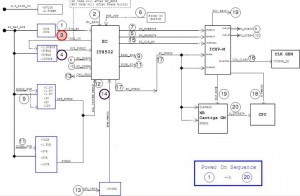
Процедура включения материнской платы
Чтобы поставить диагноз в целом, необходимо рассмотреть две ситуации:
1. Питание не отображается, индикатор питания не горит.
Ищем неисправность в цепи управления питанием. Проверяем 19 В со входа, который идет на микросхему зарядного устройства, например МАХ. Проверяем наличие дежурных напряжений + 3VSUS и т.д. Через трейнеры +3 В на мультик подаётся питание — проверяем это питание на входе. Контроль знаков выхода из мультфильмов. В некоторых случаях слетает прошивка микроконтроллера.
В этом случае при наличии входных напряжений необходимые управляющие сигналы от микросхемы контроллера не формируются при нажатии кнопки включения.
2. Есть питание, горит светодиод питания, но ноутбук не включается, экран темный. Индикатор жесткого диска сначала включается и выключается, а затем гаснет.
Коробка, конечно, работает, сигналы управления генерируются, однако дальнейшего запуска не происходит и не останавливается. Чаще всего неисправны микросхемы чипсета, сам процессор или тактовые генераторы, которые прерывают генерацию сигналов. Для быстрой диагностики по очереди прогреваем микросхемы чипсета. После каждой разминки пытаемся включить.
Если ноут включается, виновата конкретная микросхема. Предыстория неисправности очень важна, например, если порты USB перестали работать до неисправности, южный мост, скорее всего, вышел из строя. Если во встроенном видео были артефакты, то виноват северный мост.
Если мы видим, что напряжения питания присутствуют, но нет сигналов с картона (например, сигналы RESET не снимаются), то изучаем все сигналы более подробно.
Вот общий порядок сигналов при запуске EC:
2v или ACIN_OC # = 0v
Вычитка SPI ROM
-> сигнал включения помощников питания VSUS_ON = 3v
сбросить удаление с юга PM_RSMRST # = 3v (юг узнает, что основные запасы в порядке)
сигнал PM_PWRBTN # = 0v передается на юг
SUSB_EC #, SUSC_EC # = 3c включить вторичные источники и открыть переключение mosfet
CPU_VRON = 3v включить процессор CPU_VCORE
EC_CLK_EN (CLK_EN #) юг или тактовый генератор поступает от многоадресного или ШИМ процессора
-> VRM_PWRGD_CLKEN идет на юг
-> CLK_PWRGD с юга приходит к тактовому генератору
-> южный сигнал PWROK
-> sud отправляет сигнал H_PWRGD процессу (HardWare PWRGD, все блоки питания в порядке, следующая фаза инициализации)
-> юг удалить сброс с севера PLT_RST#
-> Sud удалить сброс с шины PCI PCI_RST#
-> норд убирает сброс с процессора HCPU_RST#
Вот алгоритм управления популярным мультом KB3926, его можно применить к аналогам:
- Проверяем питание мульт 3.3в (9 ножка)
- Контролирует выработку кварца (123 фута)
- Проверить сигнал кнопкой включения. ВКЛ / ВЫКЛ 3,3 В / 0,5 В (32 фута)
- Проверить ACOF 0 В (27 футов)
- Проверить ACIN 3,1 В (127 футов)
- Проверить PBTN_OUT 0v / 3.3v (117 ножек)
- Управляющий сигнал 0 В / 3,3 В (14 футов)
- Проверьте RSMRST 0 В / 3,3 В (100 футов)
- Проверьте PWROK 0 В / 3,3 В (104 фута)
- Проверьте SYSON 0 В / 3,3 В (95 футов)
- Проверить VRON 0 В / 3,3 В (121 фут)
- Проверить обмен мультитач с югом 3,3 В (77,78 фута)
- Управление несколькими обменами с югом 0 В / 3,3 В (нога 79,80)
- Проверить генерацию PCICLK (12 ног)
- Управляющий сигнал 0В / 3,3В (1,2,3 ножка)
- Проверьте TP_CLK 0 В / 0,1 В (87 футов)
- Проверьте TP_DATA 0v / 5v (88 футов)
- Управление SUSP 0 В / 3,3 В (116 футов)
- Проверьте VGA_ON 0 В / 3,3 В (108 футов)
Дополнительные значения опорного напряжения приведены ниже:
DPWROK_R — 3,3 В
PM_RSMRST # PCH — 3,3 В
PM_RSMRST # — 3,3 В
SUS_PWRGD — 3,3 В
5VSUS_PWRGD — 3,3 В
ME_SUSPWRDNACK_R — 3,3 В
Как видно из алгоритма, в начале EC контроллер должен украсть прошивку из флэш-памяти через интерфейс SPI. Если этого не происходит, никакие дальнейшие сигналы мощности ШИМ не генерируются. Часто в случае серии IT85xx и им подобных это отдельная 8-контактная микросхема (например SST25VF080B) с питанием по линии + 3VA_SPI. Обмен данными происходит по линиям SO и SI, часы — по линии SCK. Поэтому по возможности модифицируют флешку. В некоторых сервисах есть специальный программатор от Сергея Вертианова, который позволяет прошивать практически любую флешку:

Сергей Вертьянов программист
Как самостоятельно диагностировать неисправности ноутбука в домашних условиях. Определите причины и устраните неисправность ноутбука.
Неисправности программной части
несложно обнаружить, что неисправность произошла именно в этой части ноутбука. Основной симптом — нормальное включение устройства, но с ошибками при загрузке операционной системы. Ниже приведены наиболее частые проблемы и возможные способы их устранения.
| Проблема | Что делать |
| Операционная система не загружается | Сбросьте вашу систему или переустановите вашу операционную систему |
| Появление синего экрана «смерти» | Причина сбоя зависит от кода ошибки. В основном в этом случае необходимо разрешить конфликт драйверов и программ с операционной системой |
| Ноутбук зависает или тормозит при работе определенной программы | Проверить совместимость программы с операционной системой и наличие дополнительных приложений, таких как Microsoft.NetFramework |
| Без звука | Проверить установленные драйверы |
| Долгая загрузка ОС и программ | Очистите реестр от мусора и оптимизируйте операционную систему |
- http://composs.ru/proverit-materinskuyu-platu/
- https://i-fix-it.ru/kak-protestirovat-materinskuyu-platu/
- https://infotechnica.ru/pro-kompyuteryi/o-materinskih-platah/testiruem-na-rabotosposobnost/
- https://itprospb.ru/2018/09/diagnostika-i-neispravnosti-multikontrollera-v-noutbuke/
- https://webdoctor.by/kak-provesti-diagnostiku-noutbuka
Источник: morkoffki.net